Die Lesebestätigung dient meist als Kontrollfunktion in Unternehmen oder zwischen Unternehmen, damit die Mitarbeiter das machen, was sie sollen oder auch überprüft werden kann, ob Verträge eingehalten werden.
Die Funktion kann auch so eingestellt werden, das der entsprechende User / Mitarbeiter nicht einmal bemerkt, dass er gerade eine Information verschickt. Bei anderen ankommenden Mails, kann das auch wieder zu ungewollten Problemen führen.
In der Regel wird Outlook so eingestellt, dass sich ein Fenster öffnet, wo der User noch einmal bestätigen kann, ob er die Lesebestätigung sendet. Lesebestätigung heißt, dass der Empfänger die Mail auch wirklich öffnen muss, sonst passiert nichts!
Dann gibt es noch die Übermittlungsbestätigung. Bei der Übermittlungsbestätigung bekommt der Absender vom Empfängerserver automatisch eine Nachricht zurück. Diese Nachricht sagt ihm, ob die Mail am Server eingegangen ist oder nicht. Sagt aber nicht aus, ob die Mail auch gelesen wird!
Lesebestätigung, Übermittlungsbestätigung Aktivieren / Deaktivieren Outlook 2000
Extras => Optionen => Emailoptionen => Verlaufoptionen => Lesebestätigung, Häkchen setzen
Extras => Optionen => Emailoptionen => Verlaufoptionen => Übermittlungsbestätigung, Häkchen setzen
Lesebestätigung, Übermittlungsbestätigung Aktivieren / Deaktivieren Outlook 2003
Extras => Optionen => Emailoptionen => Verlaufoptionen => Lesebestätigung, Häkchen setzen
Extras => Optionen => Emailoptionen => Verlaufoptionen => Übermittlungsbestätigung, Häkchen setzen
Lesebestätigung, Übermittlungsbestätigung Aktivieren / Deaktivieren Outlook 2007
Extras => Optionen => Emailoptionen => Verlaufoptionen => Lesebestätigung, Häkchen setzen
Extras => Optionen => Emailoptionen => Verlaufoptionen => Übermittlungsbestätigung, Häkchen setzen

3 Gedanken zu “Outlook 2000, 2003, 2007 Empfangsbestätigung, Lesebestätigung, Übermittlungsbestätigung”
Hallo,
hab das mal ausprobiert, ging leider nicht. Die haken habe ich gesetzt und eine Testmail gesendet. Alerdings kam keine Antwort und auf meinen Black Berry, mit dem ich es getestet habe, musste ich auch nichts machen. Hab ich da was vergessen?
MFG
Erkläre mir das mal bitte mit dem Black Berry?
Hallo,
sowohl Übermittlungsbestätigung wie Lesebestätigung lassen sich einschalten (es gibt keine Fehlermeldung) aber beides funktioniert nicht.
mfg